Jak převést úhel mezi stupni a radiány v aplikaci Excel?
Pokud potřebujete převést data mezi dvěma úhlovými jednotkami, jako jsou stupně a radiány, stupně a minuty nebo stupně a sekundy, existují nějaké triky pro převod jednotek mezi nimi? Zde pro vás představím několik rychlých triků.
Převod úhlu mezi stupni a radiány pomocí vzorce v aplikaci Excel
Převod úhlu mezi stupni a radiány pomocí aplikace Kutools pro Excel
 Převod úhlu mezi stupni a radiány pomocí vzorce v aplikaci Excel
Převod úhlu mezi stupni a radiány pomocí vzorce v aplikaci Excel
Pokud máte seznam stupňů ve sloupci A a chcete ekvivalent v radiánech ve sloupci B:
1. Napište do buňky B2:= RADIÁNI (A2), viz screenshot:

2. Poté stiskněte vstoupit tlačítko na klávesnici a přetáhněte výplňovou ruku B2 na konec B5, viz screenshot:

Naopak, pokud máte ve sloupci A radiány, chcete převést hodnoty ve sloupci A na stupně ve sloupci B, měli byste zadat tento vzorec = STUPŇŮ (A2) v B2. Zobrazit snímky obrazovky:
 |
 |
 |
Stejnými kroky můžete také převádět jednotky úhlu mezi stupni a minutami nebo stupni a sekundou.
Převést stupně na minuty: = MINUTY (A2)
Převést stupně na sekundy: = SEKUNDY (A2)
 Převod úhlu mezi stupni a radiány pomocí aplikace Kutools pro Excel
Převod úhlu mezi stupni a radiány pomocí aplikace Kutools pro Excel
Kutools pro Excel obsahuje více než 300 užitečných nástrojů aplikace Excel. Zdarma to můžete vyzkoušet bez omezení do 30 dnů. Získat nyní
1. Vyberte rozsah, na který chcete převést jednotky anděla.
2. Přihlaste se Převod jednotek funkci kliknutím Kutools > Převaděč obsahu > Převod jednotek. Viz snímek obrazovky:

3. A Převod jednotek Zobrazí se dialogové okno, klikněte na rozevírací seznam a vyberte Úhel pod Jednotky a poté ve dvou seznamech zadejte jednotky, mezi kterými chcete převádět, můžete vidět převedený výsledek v Náhledu. Viz snímek obrazovky:

4. cvaknutí Ok or Podat žádost. Všechna vybraná data jsou převedena na nové jednotky. Zobrazit snímky obrazovky:
 |
 |
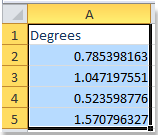 |
Poznámka: Použitím tohoto nástroje se změní původní data. Pokud si však chcete ponechat původní data, můžete přidat převedené výsledky jako komentáře zaškrtnutím políčka Přidejte výsledky jako komentáře v dialogovém okně. Viz snímek obrazovky:
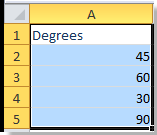 |
 |
 |
S programem Kutools pro Excel Konverze jednotek, můžete rychle převést více jednotek, jako jsou úhlové jednotky, jednotky vzdálenosti, jednotky teploty atd.
Kliknutím sem získáte další informace o převodech jednotek.
Relativní články:
- Převod mezi dolary, libry, eura
- Jednotkové konverze
- Převést stopy na palce, míle a metry
- Převeďte měření času na hodinu, minuty, sekundy nebo den
Nejlepší nástroje pro produktivitu v kanceláři
Rozšiřte své dovednosti Excel pomocí Kutools pro Excel a zažijte efektivitu jako nikdy předtím. Kutools for Excel nabízí více než 300 pokročilých funkcí pro zvýšení produktivity a úsporu času. Kliknutím sem získáte funkci, kterou nejvíce potřebujete...

Office Tab přináší do Office rozhraní s kartami a usnadňuje vám práci
- Povolte úpravy a čtení na kartách ve Wordu, Excelu, PowerPointu, Publisher, Access, Visio a Project.
- Otevřete a vytvořte více dokumentů na nových kartách ve stejném okně, nikoli v nových oknech.
- Zvyšuje vaši produktivitu o 50%a snižuje stovky kliknutí myší každý den!

